Evernote
Notizen für alles: Evernote versteht sich als universeller Zettelkasten für Bilder und Texte, die in freier Ordnung und loser Folge abgelegt werden können. Schlagworte und Suchfunktion verhelfen zur Produktivität.
Evernote ist mehr als eine App. Es ist eine Art organisiertes Langzeitgedächtnis. Im Mittelpunkt steht eine zentrale Datenbank, die auf vielen Wegen befüllt werden kann. Dazu ist eine Registrierung mit einer gültigen E-Mail-Adresse am Server von Evernote nötig. Die Anmeldung kann schon vor dem ersten Nutzen des Programms auf der Webseite evernote.com vorgenommen werden. Nach der Installation der App über den App Store kann man sich sogleich anmelden und Evernote mit seiner bestätigten E-Mail-Adresse nutzen. Alternativ richten Sie beim ersten Programmstart Ihr Nutzerkonto bei Evernote ein.
Premium-Vorteile
Der Gebrauch von Evernote ist im Prinzip kostenlos. Allerdings macht der Anbieter keinen Hehl daraus, dass mit einem bezahlten Nutzerkonto einige Beschränkungen aufgehoben werden. Für 40 Euro Jahresbeitrag beziehungsweise 5 Euro bei monatlicher Zahlungsweise darf man als Premium-Kunde pro Monat bis zu einem Gigabyte Daten bei Evernote ablegen. Dazu bekommt man weitere Funktionen wie etwa eine Volltextsuche innerhalb von gespeicherten PDF-Dateien. Nicht zuletzt bekommt man als Premium-Kunde die Werbung für eben diesen Service nicht mehr zu sehen. Nicht zahlende Kunden dürfen lediglich 60 Megabyte pro Monat dem Server von Evernote anvertrauen.
Web oder App Das kostenlose Anwenderkonto bietet dennoch genügend Spielraum für Notizen, Schlagworte und Schnipsel, die einem am Computer über den Weg laufen und zur späteren Verwendung an einem zentralen Ort gespeichert werden können. Die Mac-App hat dabei den Vorteil, dass sie eine synchronisierte Kopie der Daten speichert. So ist man nicht auf den Internetzugang angewiesen. Befüllt wird die Datenbank von Evernote hingegen vorrangig über das Web oder mit der iOS-App auf iPhone und iPad. Auf dem Mac gibt es Erweiterungen für Browser wie Safari und Chrome sowie ein Menulet, das in der oberen rechten Bildschirmleiste seine Dienste anbietet. Nach der ersten Anwendung des Hauptprogramms möchte Evernote dieses Hilfsprogramm dort installieren.
Eins für alles
Das Hauptfenster von Evernote bietet drei Bereiche, die man sich nach eigenem Geschmack einrichten kann. Links stehen die strukturierenden Oberbegriffe Notizen und Schlagwörter. In der Mitte befinden sich alle Notizen, und rechts steht die jeweils ausgewählte Notiz oder das Eingabefeld für eine neue Notiz. Oberhalb befindet sich eine Werkzeugleiste zur Bearbeitung. Dort richten Sie zum Beispiel einen Termin zur Wiedervorlage ein oder reichen die Inhalte der Notiz per E-Mail oder Verlinkung an Freunde und Kollegen weiter.
Eigene Daten
Zur Produktivität verhilft Evernote durch persönliche Sortiermöglichkeiten. So lassen sich Notizen, Links und Ideen nach einer eigenen Systematik ablegen. Hierzu wählt man sich entweder ein Raster, das Bereiche wie Jobs, Haushalt und Familie abbildet, oder man organisiert sich nach Projekten. Eine gute Möglichkeit sind auch Schlagwörter, die helfen, bestimmte Notizen wiederzufinden. Über die Suchfunktion lassen sich alle Einträge durchsuchen. Schon ein wenig unheimlich, aber dennoch praktisch ist die Texterkennung für gespeicherte Bildschirmfotos.
Version: 5.5.0
Hersteller: Evernote
Preis: In-App-Abo
Sprache: Deutsch
Web: www.evernote.com
System: OS X 10.6.6
Fazit
Bereits mit der Basisversion können Sie unterschiedliche Projekte organisieren. Für Evernote sprechen die vielseitigen Eingabe- und Einsatzmöglichkeiten.
- Seite 1: Produktiv am Mac: Tipps und App-Empfehlungen
- Seite 2:
- Seite 3:
- Seite 4:
- Seite 5:
- Seite 6:

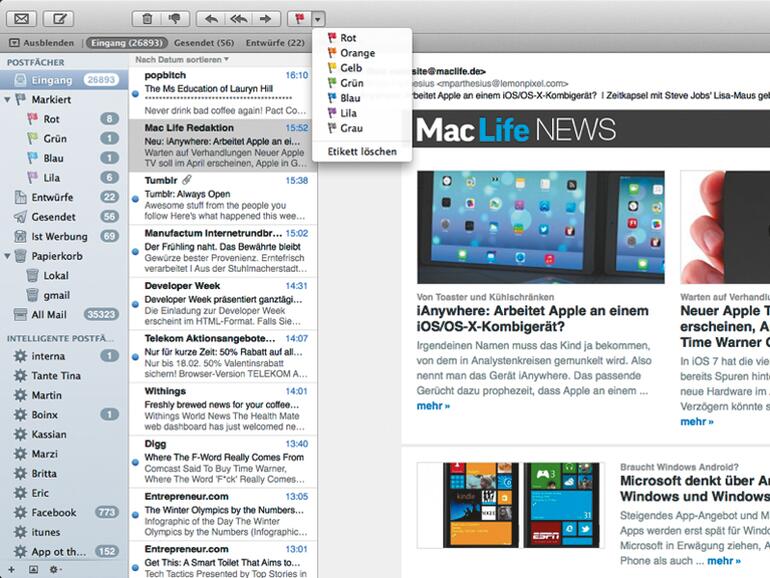
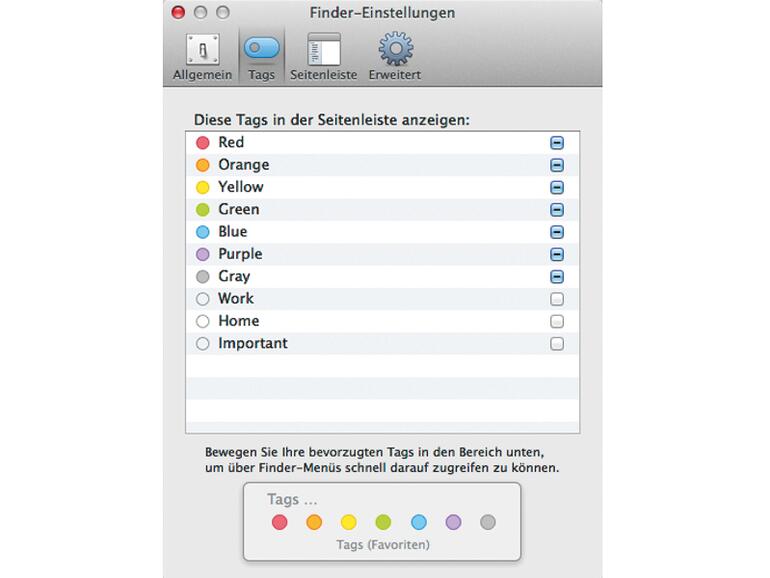
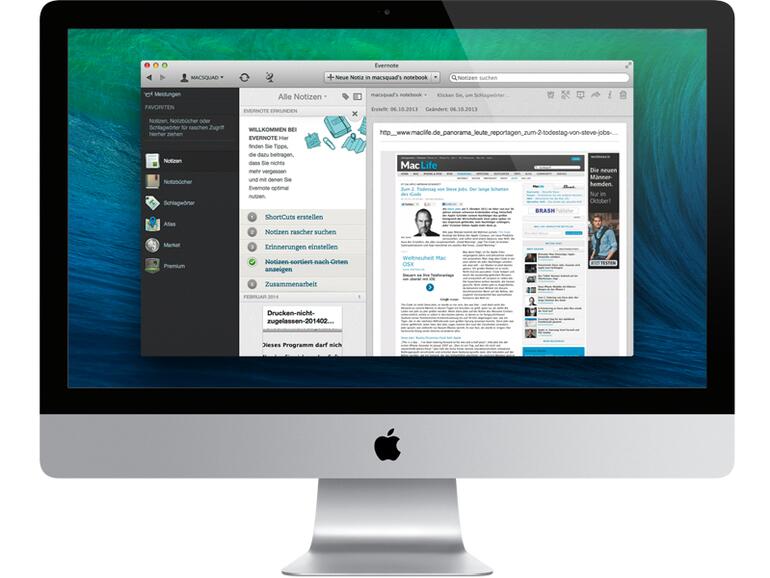
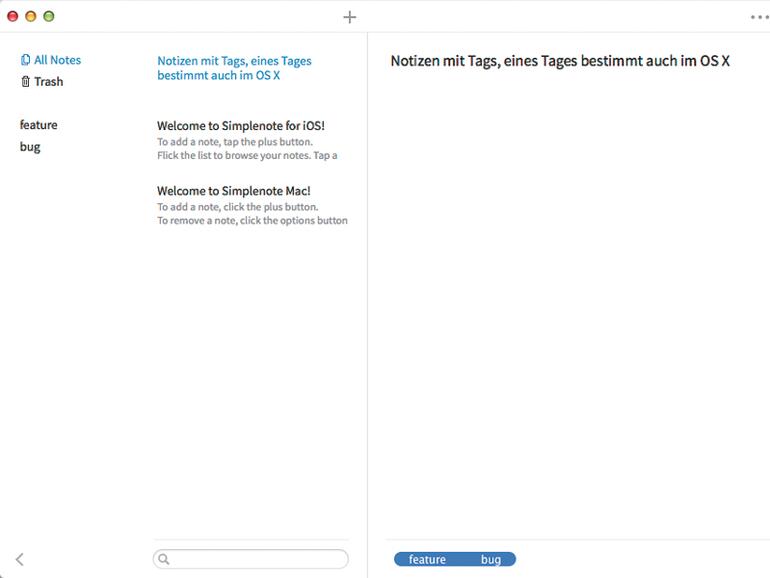
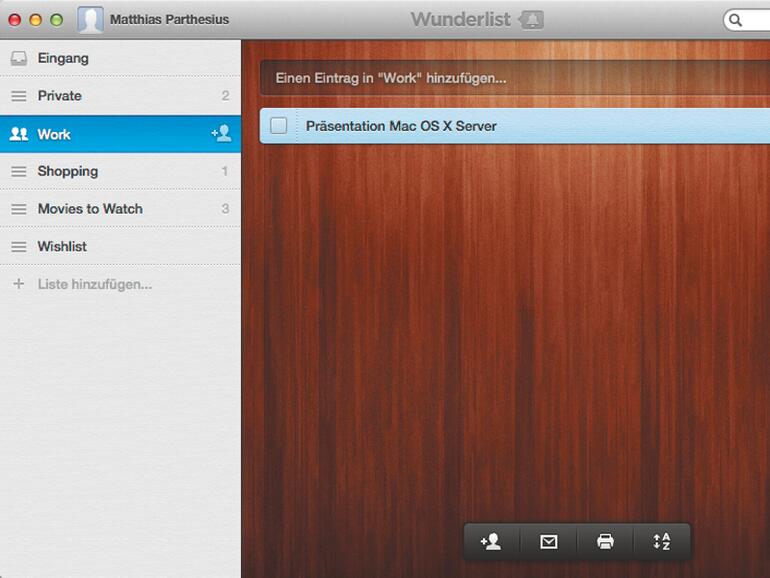
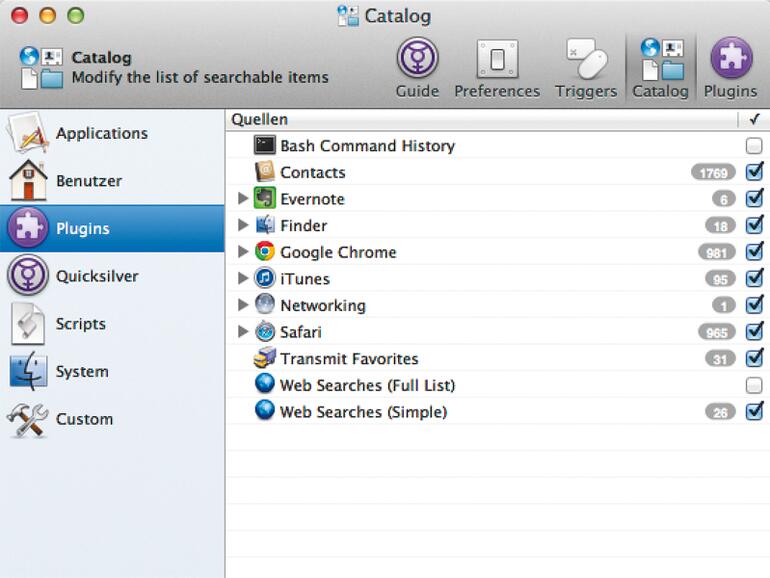
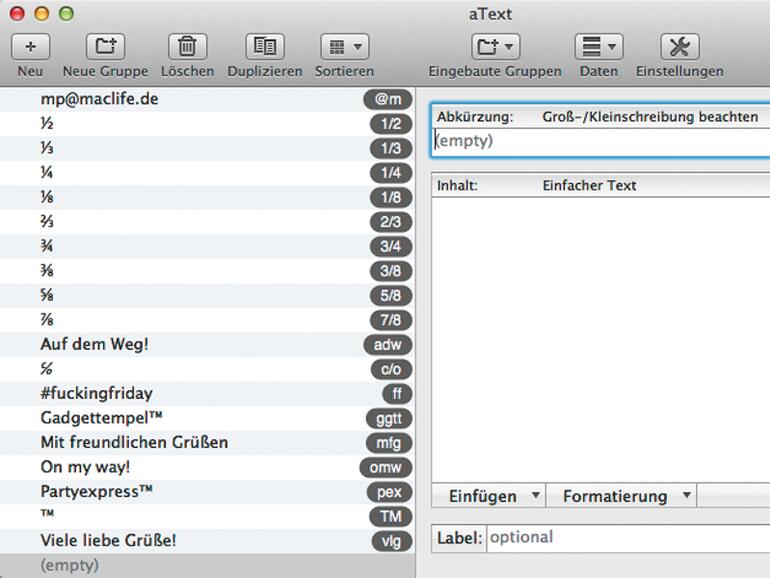

Diskutiere mit!
Hier kannst du den Artikel "Produktiv am Mac: Tipps und App-Empfehlungen" kommentieren. Melde dich einfach mit deinem maclife.de-Account an oder fülle die unten stehenden Felder aus.
Da fehlt aber imho noch vieles: wo ist DefaultFolder X? Das ist für mich die wichtigste Erweiterung! Alfred finde ich auch geeigneter als Quicksilver. Und ForeverSave ist für mich auch unverzichtbar. Dazu kommen Finderergänzungen oder -ersatz wie PathFinder oder Forklift.
was fehlt ist definitiv die Erwähnung von Alfred als Alternative zu Quicksilver. Finder-Alternativen bieten dem erfahrenen Benutzer sicher Vorteile, aber wenn man gerade erst am Mac startet, sollte man vielleicht doch bei der Standardkost bleiben, um andere Tutorials und Hilfestellungen besser nachvollziehen zu können.
ForeverSave ist allerdings ein interessanter Tip, den auch ich noch nicht kannte.
Für mich fehlt in diesem Artikel vor allem Hyperdock, da es die nützlichsten Features aus der Windowswelt auch nach OSX bringt - ich finde an genau dieser Stelle herrscht bei OSX noch Nachholbedarf. Es gibt keine intuitive Möglichkeit, sich alle Fenster eines Programmes anzeigen zu lassen und dann zum gewünschten Fenster zu wechseln - Mission Control macht es zwar möglich, aber ich empfinde die Hyperdock-Variante als besser. Auch die Snap-Areas aus Windows 7 sind hier gut umgesetzt.
Ich verstehe auf jeden Fall nicht, warum wichtige Tools im Artikel nicht erwähnt werden, aber Evernote wieder seinen Standardplatz findet. Das Programm ist nicht Mac-spezifisch und erweitert auch nicht wirklich die Benutzererfahrung - es ist eine ganz normale Software ( wie OneNote etc. auch) - mehr nicht.
Für mich ist "Hyperdock" inzwischen auch unverzichtbar!
Tolle App, die übrigens über die offizielle Webseite mehr Optionen bietet, als über den AppStore.
Mac und produktiv? Naja...
Grade mit dem Mac. Ich bin nach 15 Jahren von Windows (wegen der Kacheln) gewechselt und muss sagen, dass ich mich eher ärgere, dass ich nicht schon viel früher einen Blick auf OSX geworfen habe.
Die einheitliche Menüführung, Mission Control, Expose, die Space- und Bildschirmverwaltung mittels Multitouch-Gesten und Spotlight sind einfach genial. Dafür gibt es nicht einmal ansatzweise etwas Vergleichbares unter Windows. Schlimmer noch. Dank der Kacheln und Fullscreen-Apps werden in diesem einfachste Drag & Drop Operationen und der App-Wechsel sowieso zur ständigen Herausforderung. Da liegen mittlerweile Welten dazwischen. Nimmt man dann noch Tools wie PopClip, Alfred usw. dazu, bricht man sich, wenn man mal wieder an einem Windows-Rechner sitzt, die Finger und dank Parallels und den Coherence-Mode muss man letztlich auch auf kein Programm verzichten. Das funktioniert sogar mit Visual Studio und ich war noch nie so effektiv beim Entwickeln (von Windows-Apps!) wie unter dem Mac.
Hört sich blöd an, ist aber so. Allein die Unix-Features (Grep etc.) sind ein Traum. Es ist wesentlich einfacher, die unbedingt notwendigen Windows-Apps quasi in einem Container zu hosten, als umgekehrt vergleichbare Tools, wie es sie seit Jahren zu hunderten für den Mac gibt, unter Windows überhaupt zu finden.
Dein Beitrag könnte von mir sein. Du sprichst mir aus der Seele. Habe den Wechsel vor ca. 4 Jahren vollzogen und keinen Tag bereut. Mit den inzwischen 3 upgrades von OSX wurde vieles einfacher und besser. Wobei ich die meisten jetzt integrierten Softwarelösungen schon vorher über 3. Anbieter installiert hatte.
Windows dagegen, wurde ab XP von upgrade zu upgrade in der Bedienung immer schlechter. Ab Windwos 8 eine katastrophe.
Ich weiss es, da ich einen bestehenden Laptop bis heute upgradete. Bei der Arbeit muß ich mit Windows 7 vorlieb nehmen und bei Probleme sind unsere DV Leute gefragt.
Wieder ein Artikel der sehr vielversprechend anfängt und dann stark nachlässt, um schließlich ein wenig objektiver Artikel als mehr eine Verkaufsshow zu werden. Glücklicherweise gibt es Kommentare zu den Artikel. Also nach der Überschrift direkt zu den Kommentaren...
edit-comment-body-und-0-value
edit-comment-body-und-0-value
edit-comment-body-und-0-value